Crie um ubuntu inicializável 20.04 USB Stick no MS Windows 10

- 4464
- 275
- Leroy Lebsack
A inicialização para uma unidade USB é basicamente a mesma que inicializar para um CD/DVD do Ubuntu, exceto mais conveniente, já que a mídia de disco está se tornando menos comum nos dias de hoje. Acompanhe conosco abaixo enquanto mostramos como usar o software livre chamado UNETBootin para criar nossa unidade de flash inicializável.
Neste guia, mostraremos como criar um Ubuntu 20 inicial.04 Fossa fossa fossa Stick no Microsoft Windows 10. Quando você inicializa no USB Stick, você poderá instalar o Ubuntu 20.04 No computador ou use a opção "Tente Ubuntu" para inicializar no Ubuntu sem realmente instalar o sistema operacional na máquina.
Neste tutorial, você aprenderá:
- Como criar um Ubuntu inicials 20.04 USB Stick no MS Windows
 Criando um ubuntu USB Stick no Windows MS Windows
Criando um ubuntu USB Stick no Windows MS Windows | Categoria | Requisitos, convenções ou versão de software usada |
|---|---|
| Sistema | Microsoft Windows 10 |
| Programas | UNETBOOTIN |
| Outro | Ubuntu 20.04 arquivo ISO fossa focal. |
| Convenções | # - requer que os comandos Linux sejam executados com privilégios root diretamente como usuário root ou por uso de sudo comando$ - Requer que os comandos do Linux sejam executados como um usuário não privilegiado regular |
Baixe o Ubuntu 20.04 arquivo ISO
Este guia assume que você já tem o Ubuntu 20.04 Arquivo ISO fossa focal baixado em seu sistema. Este arquivo é usado para instalar o Ubuntu e precisará ser instalado na unidade flash para criar um ambiente de ubuntu inicializável.
Se você ainda precisar baixar o Ubuntu, vá até o nosso Ubuntu 20.04 Página de download e selecione o ISO que você deseja. Em caso de dúvida, a primeira opção, “Ubuntu 20.04 LTS Desktop ”é a versão padrão e uma aposta segura para usar.
Crie um stick de USB inicializável com unetbootin
- Comece baixando o UNETBOOTIN para Windows para o seu PC. Você deve acabar com um arquivo executável como
UNETBOOTIN-Windows-677.exe, Embora o seu número de versão possa variar. - Abra o arquivo baixado e selecione o botão Radio "DiskImage".
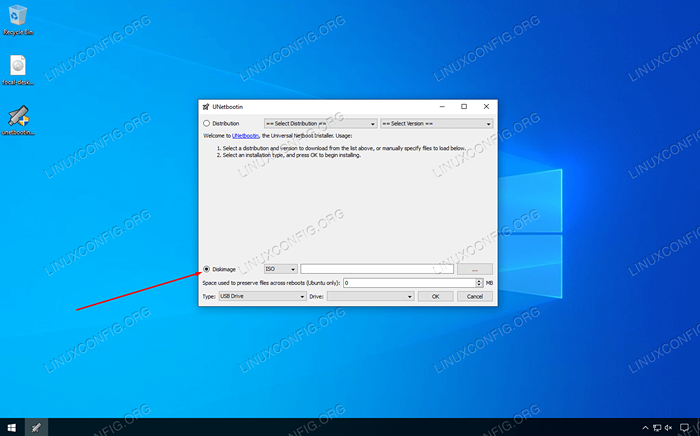 Selecione DiskImage
Selecione DiskImage - Em seguida, clique nos três pontos para navegar para o Ubuntu 20.04 arquivo iso que você baixou anteriormente. Selecione o arquivo e clique em “Abra.”
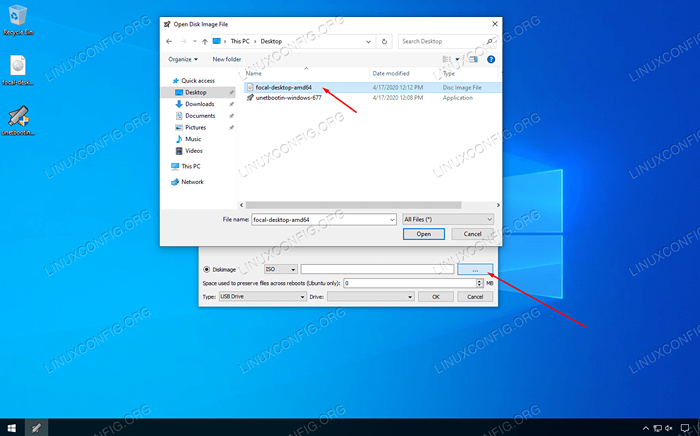 Navegue e selecione o Ubuntu 20.04 arquivo ISO
Navegue e selecione o Ubuntu 20.04 arquivo ISO - Agora você pode selecionar a unidade USB correta para a qual deseja instalar o Ubuntu e clique em OK para prosseguir.
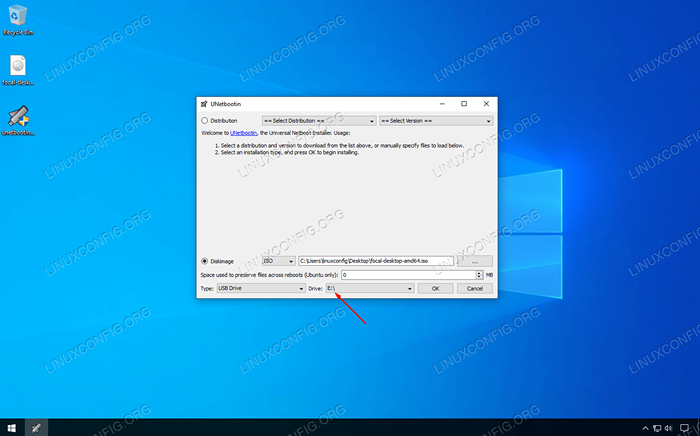 Selecione a letra da unidade para a unidade USB que você está instalando
Selecione a letra da unidade para a unidade USB que você está instalando - O UNETBootin agora começará a extrair o conteúdo do arquivo ISO e instalar o Ubuntu na unidade flash. Em seguida, ele instalará um carregador de inicialização o que possibilita a inicialização do stick USB. Tudo isso acontecerá automaticamente e você não precisará interagir mais com o programa.
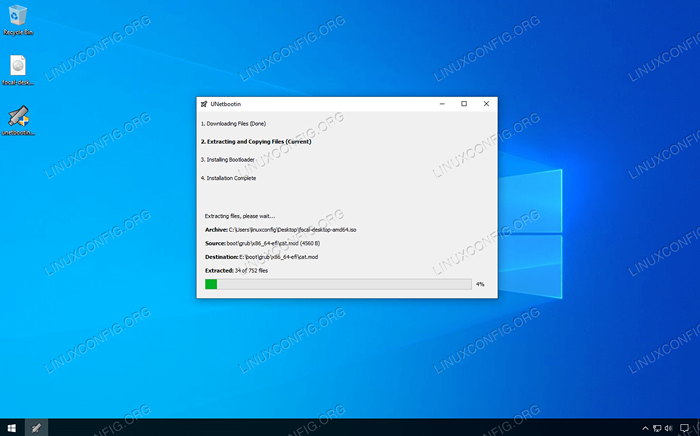 Unotbootin começa a instalar o Ubuntu 20.04 para o stick USB
Unotbootin começa a instalar o Ubuntu 20.04 para o stick USB
Levará alguns minutos para a conclusão do processo, mas isso é tudo o que há para. Agora você pode usar o stick USB para instalar o Ubuntu 20.04 Fossa focal ou escolha "Tente Ubuntu" para inicializar em um ambiente temporário.
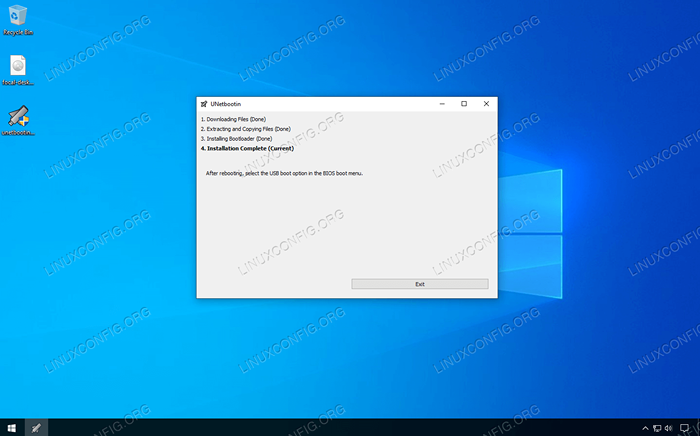 O Ubuntu 20.04 USB Stick foi criado e está pronto para ser usado
O Ubuntu 20.04 USB Stick foi criado e está pronto para ser usado
Conclusão
Neste artigo, aprendemos a fazer um Ubuntu 20.04 fossa fossa inicializa USB Stick no Microsoft Windows 10. Usamos o UNETBootin para realizar esta tarefa, embora haja outros programas adequados para o trabalho também. Unotbootin é a nossa recomendação devido à sua natureza leve e interface gráfica sem enganche.
Pode ser necessário instruir seu computador a inicializar para a unidade USB entrando no menu de inicialização e selecionando a unidade da lista ou carregando BIOS e alterando a ordem de inicialização para que o stick USB seja inicializado para primeiro.
Tutoriais do Linux relacionados:
- Coisas para instalar no Ubuntu 20.04
- Coisas para fazer depois de instalar o Ubuntu 20.04 fossa focal linux
- Ubuntu 20.04 truques e coisas que você pode não saber
- Como instalar o Adobe Flash Player no Linux
- Ubuntu 20.04 Guia
- Coisas para instalar no Ubuntu 22.04
- Coisas para fazer depois de instalar o Ubuntu 22.04 Jellyfish…
- Crie Manjaro Linux inicializável USB
- Ubuntu 22.04 Guia
- Como instalar o Ubuntu no USB Stick

